Jane trabaja como analista de soporte de TI en una empresa grande, MegaCorp, y brinda soporte a la oficina de Londres. Dan, un integrante del equipo de RR. HH. de MegaCorp en Londres, tiene un problema con su equipo y abre un ticket de soporte. Jane recibe un correo electrónico de notificación y abre la cuenta de Zendesk Support de la empresa. Se da cuenta de que el problema se puede arreglar con una actualización de software. En el ticket, Jane le pregunta a Dan cuándo sería un momento oportuno para hacer la actualización. Después de que se ponen de acuerdo, Jane actualiza el equipo, verifica que Dan esté satisfecho y resuelve el ticket. Por último, actualiza la documentación interna para que los demás usuarios sepan qué hacer si tienen el mismo problema.
Este artículo contiene las siguientes secciones:
- ¿Cómo pueden las vistas ayudar a mi negocio B2E?
- ¿Cómo pueden las organizaciones y los grupos ayudar a mi negocio B2E?
- ¿Cómo pueden los campos de ticket ayudar a mi negocio B2E?
- ¿Cómo pueden las reglas de negocio ayudar a mi negocio B2E?
- ¿Cómo pueden las macros ayudar a mi negocio B2E?
- ¿Cómo puede un Centro de ayuda ayudar a mi negocio B2E?
- ¿Cómo pueden las aplicaciones e integraciones ayudar a mi negocio B2E?
- ¿Cómo puede el Web Widget ayudar a mi negocio B2E?
- ¿Cómo pueden las direcciones de soporte ayudar a mi negocio B2E?
¿Cómo pueden las vistas ayudar a mi negocio B2E?
Las vistas son una manera de organizar los tickets agrupándolos en listas en función de ciertos criterios. Las vistas se pueden usar para determinar los tickets que requieren su atención o la de su equipo y planear la respuesta adecuada.
Su departamento de soporte de TI podría recibir solicitudes internas de soporte de oficinas en todas partes del mundo, y puede ser complicado separar solo los tickets de la oficina de Londres. Si usa un campo personalizado y una vista, podrá mostrar solo las solicitudes de una oficina en particular.
Ejemplo
Veamos un ejemplo.

En este ejemplo, se configura una vista para mostrar solo los tickets que no están resueltos y que especifican Londres en el campo personalizado de ubicación de la oficina, como se muestra aquí:

Para configurar la información que se muestra en la vista, puede elegir las columnas que desee. Además, puede configurar los agentes que pueden ver la vista en sus consolas de Support.
Artículos relacionados
¿Cómo pueden las organizaciones y los grupos ayudar a mi negocio B2E?
Las organizaciones son conjuntos de usuarios (agentes y usuarios finales). Los grupos reúnen a los agentes basándose en los criterios que los agentes tienen en común.
Como negocio B2E, lo más probable es que use organizaciones y grupos para organizar a las personas en su cuenta de Zendesk Support.
Las organizaciones y los grupos se usan con frecuencia para:
- Derivar los tickets según su complejidad
- Apoyar los contratos de nivel de servicio
- Ofrecer soporte por habilidades
- Ofrecer soporte a los clientes por ubicación e idioma
También es conveniente usar las organizaciones para hacer la administración estricta del flujo de trabajo y crear límites de seguridad canalizando los tickets directamente a los agentes que tienen acceso restringido.
Ejemplo
Digamos que usted pertenece al departamento de TI de MegaCorp.
Tal vez desea crear organizaciones para cada uno de los departamentos y las divisiones de la compañía. O bien, quizás desea basar sus organizaciones en áreas geográficas, de manera que las solicitudes se puedan enviar a los analistas de TI locales y resolver más rápido. Puede agregar “condiciones” en función de las organizaciones de MegaCorp, a los disparadores, las automatizaciones, las macros y las vistas para que sea más fácil trabajar con los tickets.
Cada una de estas organizaciones es un departamento en la compañía:
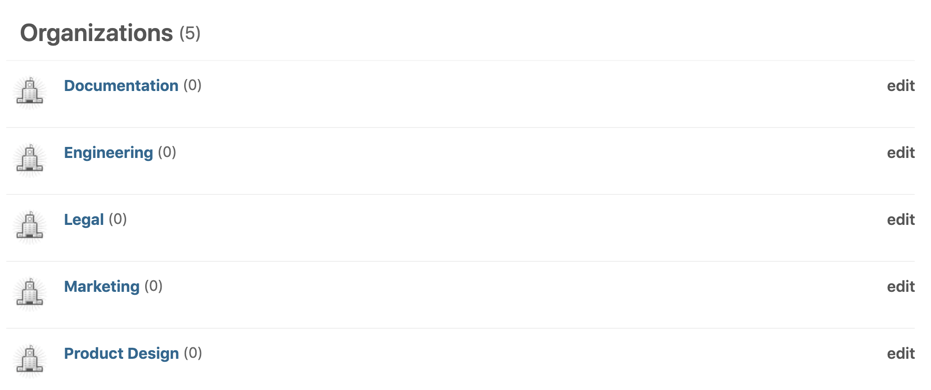
Es posible que desee crear grupos según tipos comunes de solicitudes de TI, como equipos y hardware, software, atención urgente, salas de reunión o internet y seguridad. Puede agregar “acciones” en función de grupos a los disparadores, las automatizaciones y las macros, pero no a las vistas.
Cada uno de estos grupos es para los tipos de solicitudes que recibe con frecuencia:

¿Cómo pueden los campos de ticket ayudar a mi negocio B2E?
Los campos de ticket incluyen los datos que los agentes necesitan para poder resolver un problema. Para poder usar los campos de ticket eficazmente, es importante conocer los distintos tipos de tickets: hay campos del sistema y campos de ticket personalizados. Además, es importante saber qué permisos se pueden establecer en un campo de ticket, la relación entre los campos de ticket y los formularios de ticket, y dónde verán los tickets los agentes y usuarios finales.
Los campos de ticket y los formularios de ticket son muy personalizables. Vale la pena dedicar un poco de tiempo a descubrir la mejor manera de usarlos para cada caso. Esto puede reducir los tiempos de resolución y mejorar la satisfacción de los clientes.
Como negocio B2E, cuando recibe una solicitud, desea obtener cierta información inmediatamente. No quiere tener que contactar de nuevo al cliente para pedirle más datos. Eso toma tiempo y puede retrasar la resolución.
Ejemplo
Digamos que usted pertenece al departamento de TI de MegaCorp.
Tiene un campo de ticket personalizado llamado “Request type”. Es una lista desplegable que incluye tipos comunes de solicitudes de TI, como equipos y hardware, software, atención urgente, salas de reunión o internet y seguridad. Este campo personalizado es parte del formulario de ticket predeterminado.
Esto es lo que ven sus colegas cuando intentan enviar una solicitud de TI:

Este campo es una lista desplegable que incluye tipos comunes de solicitudes de TI, como equipos y hardware, software, atención urgente, salas de reunión o internet y seguridad. Es un campo personalizado que forma parte del formulario de ticket predeterminado.

Los disparadores que tiene envían los tickets automáticamente a los grupos de agentes correspondientes. Cuando uno de sus colegas envía una solicitud de soporte acerca de su equipo, el ticket se asigna de inmediato al grupo de equipos y hardware, para que pueda ser procesado con rapidez.
¿Cómo pueden las reglas de negocio ayudar a mi negocio B2E?
Los disparadores y las automatizaciones sirven para procesar los tickets de manera inteligente, reducir el trabajo redundante y ahorrar tiempo a los agentes. Los disparadores son reglas de negocio basadas en eventos que usted define y que se ejecutan inmediatamente después de crear o actualizar tickets. Las automatizaciones son reglas de negocio basadas en el tiempo que ejecutan una acción en su cuenta cuando transcurre un plazo determinado.
Los disparadores y las automatizaciones se suelen usar para:
- Dirigir las solicitudes nuevas al equipo correcto
- Enviar notificaciones a los empleados o a otros agentes de soporte de TI
- Derivar los tickets que necesitan una respuesta
Al automatizar las etapas en todo el ciclo de vida del ticket, puede reducir los tiempos de manejo de los tickets y el número de reasignaciones de un agente de soporte de TI a otro. Al final, esto le ayuda a ofrecer una mejor experiencia a sus empleados.
En el caso de los negocios B2E, las reglas de negocio permiten que un departamento mantenga informados a los empleados del estado de sus solicitudes, agilice sus reparaciones para que puedan seguir trabajando lo antes posible y recopile sus comentarios.
Ejemplo de disparadores
MegaCorp es una organización multinacional grande, y cada oficina tiene su propio equipo de analistas de soporte. Por ejemplo, Jane es una analista de soporte en la oficina de Londres. Este disparador envía automáticamente las solicitudes relacionadas con fallas en los equipos de los empleados en la organización de Londres al grupo de analistas de soporte que trabaja en la oficina de Londres.
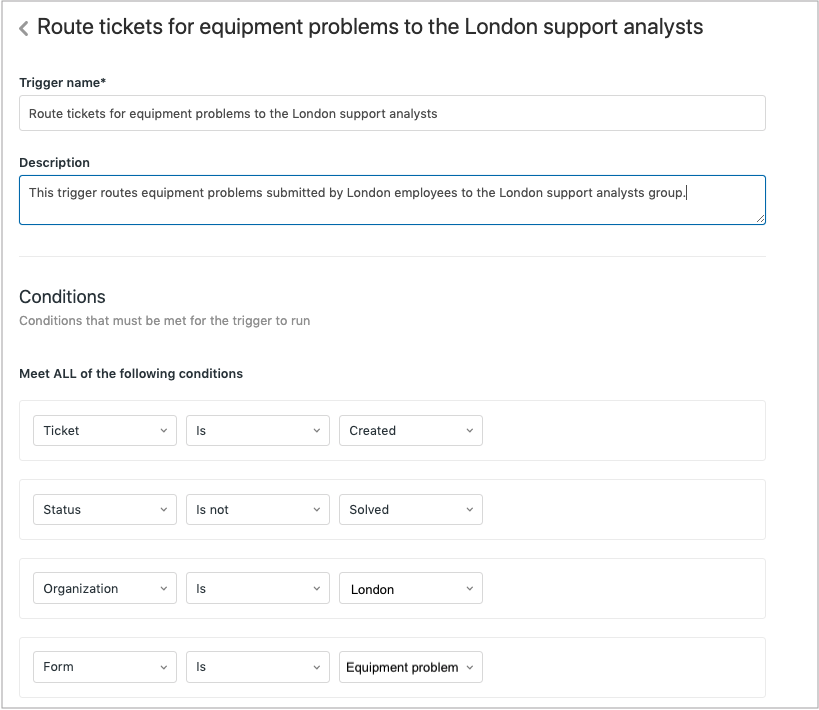

Ejemplo de automatización
Para ayudar a los analistas de soporte de MegaCorp, se pueden usar automatizaciones para enviar recordatorios cuando hay solicitudes de servicio críticas pendientes. Por ejemplo, esta automatización envía un recordatorio por correo electrónico al analista de soporte (agente asignado al ticket) 24 horas antes de que se tenga que hacer una actualización de software. El recordatorio incluye el número del ticket y el nombre completo del empleado que solicitó la actualización.

Este es un ejemplo del mensaje de correo electrónico que recibiría Jane:

¿Cómo pueden las macros ayudar a mi negocio B2E?
Las macros son un conjunto predefinido de acciones que los agentes aplican a un ticket con un solo clic. Es posible crear macros para atender las solicitudes de soporte que se pueden responder con una sola respuesta estándar, e incrustar macros en los tickets para que los agentes proporcionen respuestas con más rapidez y uniformidad. Esto ahorra a los agentes de soporte el tiempo y el trabajo de crear una respuesta individual para cada empleado que tenga el mismo problema.
Las macros pueden:
- Agregar el texto del comentario
- Actualizar los campos de ticket (campos desplegables o casillas de verificación)
- Agregar o eliminar etiquetas de los tickets
- Agregar CC
- Cambiar el agente asignado
- Definir el asunto del ticket (título)
- Agregar archivos adjuntos a los comentarios de los tickets
Los negocios B2E pueden usar macros para dirigir a los empleados a los artículos del Centro de ayuda que dan respuesta a preguntas comunes, solicitar a los empleados que proporcionen más información, o pedirles que tengan paciencia cuando hay mucho tráfico.
Ejemplo
Después de que Jane, la analista de soporte de TI de MegaCorp, recibe un ticket acerca de un problema de hardware, se da cuenta de que, en realidad, el problema no es de hardware, sino que se puede solucionar con un parche de software. Jane abre el ticket y aplica la siguiente macro para cambiar el formulario de ticket de Equipment Problem a Software Update. La macro también cambia el asunto del ticket a Patch request, para que no haya información incorrecta en el título del ticket.

En el nuevo formulario de ticket que aplica la macro, Jane puede ingresar el número del parche de software que se necesita para corregir el problema, junto con la fecha y hora programadas para hacer el cambio.
Artículos relacionados
¿Cómo puede un Centro de ayuda ayudar a mi negocio B2E?
Un Centro de ayuda es un sitio web que se puede configurar de manera que incluya información (artículos) sobre preguntas frecuentes, políticas, detalles de productos y mucho más, para que los usuarios encuentren la información que necesitan sin tener que abrir un ticket de soporte.
Un Centro de ayuda es un recurso excelente para que los empleados busquen la información que necesitan, sin necesidad de crear un ticket ni de llamar por teléfono. Guide, la plataforma de Centro de ayuda de Zendesk, es una base de conocimientos inteligente que ofrece mejor autoservicio y autonomía a los empleados y los agentes, y se integra directamente con Zendesk Support.
Los clientes B2E pueden crear sus propias preguntas frecuentes y temas de Novedades que contengan, por ejemplo, artículos acerca de la resolución de problemas o las políticas de la compañía, o cualquier tipo de información que deseen presentar para ayudar a responder preguntas comunes.
Por ejemplo, podrían mostrar los temas por departamento o por preguntas más frecuentes:

Es necesario activar el Centro de ayuda en modo de configuración y luego crear y agregar contenido antes de activarlo.
Puede comenzar poco a poco, con solo unos cuantos artículos que respondan a las preguntas más frecuentes. Por ejemplo, podría escribir un artículo que explique algunos problemas comunes y cómo resolverlos, o uno con pautas para la configuración.
Cuando el Centro de ayuda esté funcionando, los agentes podrán aportar artículos usando la aplicación Knowledge Capture cada vez que se abra un ticket. Para crear un artículo, es necesario ser un administrador de Guide o un agente con permisos de administración. Si desea más información, consulte Creación y edición de un artículo.
Ejemplo
Si crea un artículo con la aplicación Knowledge Capture que describe cómo resolver problemas con el equipo e instalar un parche de software, y agrega al artículo rótulos como resolución_de_problemas y parche para aumentar su relevancia en los resultados de la búsqueda (los rótulos no están disponibles en Suite Team), los empleados del departamento de RR. HH. de MegaCorp (como Dan), podrán buscar y encontrar la información y es probable que no tengan que abrir un ticket.

Artículos relacionados
¿Cómo pueden las aplicaciones e integraciones ayudar a mi negocio B2E?
Hay varias aplicaciones en el Marketplace de Zendesk e integraciones para mejorar la productividad de los agentes al resolver tickets y mejorar la comunicación con los empleados. La siguiente es una aplicación e integración que puede probar para dar soporte a su negocio B2E.
Integración de Slack
La integración Slack para Zendesk Support le permite interactuar con los tickets de Zendesk Support en los canales de Slack.
Por ejemplo, un administrador instala la aplicación de Slack en el espacio de trabajo de Slack de MegaCorp. Después de instalar la aplicación, en Recent Apps > Zendesk, se agrega el canal #ask-ithelp de Slack para conectarse con Support, y luego se configura para recibir notificaciones.
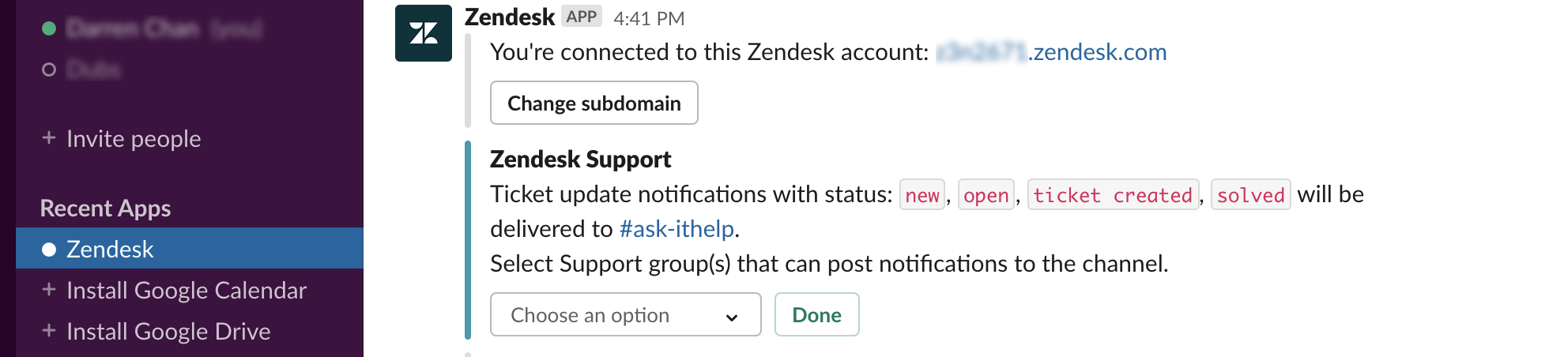
Cuando Dan en RR. HH. tiene un problema con su equipo, puede ir al canal #ask-ithelp de Slack para plantear el problema. También puede crear un ticket en el canal ingresando el comando /zendesk create_ticket de Slack o crear un acción de Slack. El canal publica una notificación cuando cambia el estado del ticket.

Si desea más información sobre la integración, consulte Integración de Slack.
Aplicación Administrador de archivos adjuntos
La aplicación Administrador de archivos adjuntos permite administrar los archivos adjuntos de los tickets en la barra lateral del ticket. Proporciona varias funciones que incluyen una biblioteca de archivos adjuntos, la restricción de tipos de archivos para fines de seguridad o de cumplimiento, y la capacidad de suprimir archivos adjuntos.
En este ejemplo, un agente de soporte de TI agrega un vínculo a la documentación interna que se encuentra en la biblioteca de archivos adjuntos. Luego se puede enviar al ticket de soporte de Dan y a otros tickets que tengan el mismo problema.

Si desea más información acerca de la aplicación Administrador de archivos adjuntos, consulte Instalación y uso de la aplicación Administrador de archivos adjuntos.
¿Cómo puede el Web Widget ayudar a mi negocio B2E?
El Web Widget es una aplicación web separada que se incrusta en una página web. Proporciona a los clientes acceso al Centro de ayuda y a los agentes en los otros canales de soporte de Zendesk (Support, Talk y Chat).
Al incrustar el Web Widget en su sitio web, puede animar a los empleados a que busquen artículos en el Centro de ayuda y resuelvan sus problemas por sí mismos. También puede hacer más fácil obtener ayuda de un agente mostrando los formularios de ticket para solicitar soporte e iniciar una sesión de chat.
El Web Widget se configura en el Administrador de Support. Zendesk también proporciona varias API del Web Widget para configurar y personalizar el widget de manera que satisfaga los requisitos.
Ejemplo
En este ejemplo, el Web Widget lo configura un administrador de MegaCorp en Support por medio de Administrador > Canales > Widget.

Las búsquedas en el Centro de ayuda y la Ayuda contextual se activan para permitir la redirección de los tickets. De modo que Dan, que tiene un problema con su equipo, primero debe buscar y encontrar artículos que le ayuden a solucionarlo.
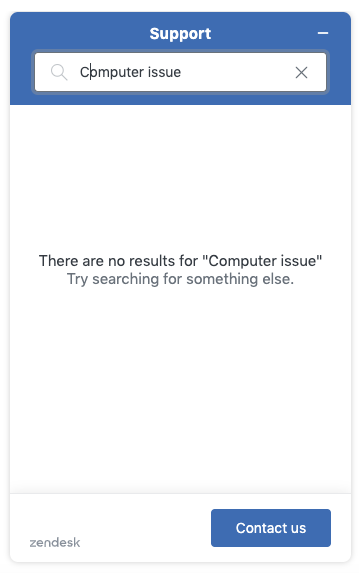
Los formularios de tickets están activados para que Dan pueda enviar un ticket si no logra encontrar un artículo en el Centro de ayuda relacionado con su problema.
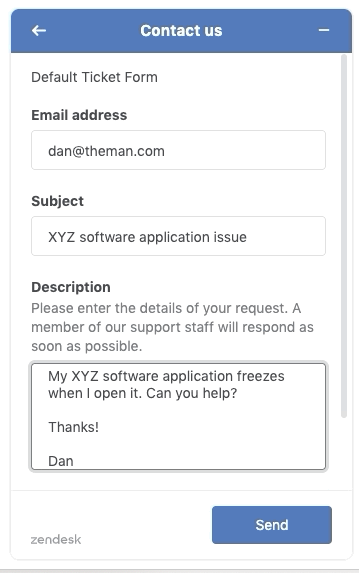
¿Cómo pueden las direcciones de soporte ayudar a mi negocio B2E?
Las direcciones de soporte son direcciones de correo electrónico que permiten a los usuarios enviar tickets de soporte. Las direcciones de soporte pueden ser variaciones de la dirección de correo electrónico de su cuenta de Zendesk o direcciones de correo electrónico externas. Cualquier dirección de correo electrónico que desee usar para recibir solicitudes de soporte como tickets (ya sea una dirección de Zendesk o una dirección externa) debe agregarse a su cuenta de Zendesk como una dirección de soporte.
Al crear varias direcciones de soporte, una compañía B2E puede enviar los tickets de soporte directamente a los agentes, o a grupos, que estén capacitados para manejar ese problema específico. Las direcciones de soporte pueden estar basadas en una tarea o un departamento (TI, Pagos, etc), una ubicación (una ciudad, zona horaria o región) o un idioma; en realidad, lo que funcione mejor para su negocio.
Puede crear todas las direcciones de soporte que necesite y usarlas en toda su cuenta de Zendesk para ayudarle a organizar y dirigir las solicitudes de soporte a los agentes:
- Crear vistas que organicen los tickets en función de la dirección donde fueron recibidos.
- Personalizar notificaciones por correo electrónico para cada dirección de correo electrónico, que respondan automáticamente a las solicitudes entrantes.
- Crear disparadores, usando direcciones de correo electrónico como una condición. Por ejemplo, se pueden agregar etiquetas o niveles de prioridad a los tickets, o asignarlos a grupos o agentes específicos, según la dirección de correo electrónico donde se recibieron.
- Usar informes de Explore para monitorear cuántos tickets se generan a través de las direcciones de correo electrónico, y escribir fórmulas personalizadas para analizar el rendimiento de cada dirección.
Ejemplo
Al crear varias direcciones de soporte, una cuenta B2E puede enviar los tickets de soporte interno directamente al equipo de TI que se encuentra en la oficina de Londres donde trabaja Dan.
En el ejemplo anterior, si hubiera una dirección de soporte específica para el problema, podría funcionar así:
Dan va al sitio web interno de MegaCorp y hace clic en el vínculo a la página de ayuda de TI. En la página web, ve una lista de los lugares donde MegaCorp tiene oficinas, cada uno con una dirección de correo electrónico diferente asociada:
Sede en San Francisco: contactar a it-HQ@megacorp.com
Oficina de Londres: contactar a it-LDN@megacorp.co.uk
Oficina de Copenhague: contactar a it-CPH@megacorp.dk
Oficina de Singapur: contactar a it-SGP@megacorp.com.sg
Dan hace clic en it-LDN@megacorp.co.uk, llena el formulario de soporte y hace clic para enviarlo. Todos los tickets enviados a través de esa dirección de soporte se dirigen a una vista monitoreada por el departamento de TI en Londres. Jane, que está de turno en ese momento, ve cuando llega la solicitud y se comunica con él para saber cuál es el problema. Encuentran una solución y el equipo de Dan reanuda su trabajo en menos de una hora.